3 εύκολοι τρόποι για να αφαιρέσετε το θόρυβο φόντου από το βίντεο
Θέλετε να αφαιρέσετε τον ενοχλητικό θόρυβο του περιβάλλοντος, όπως βουητό ή βουητό από ένα βίντεο;
Υπάρχουν πολλά προγράμματα επεξεργασίας βίντεο που προσφέρονται στην αγορά που μπορούν να σας βοηθήσουν να αντιμετωπίσετε διάφορες λειτουργίες επεξεργασίας. Ωστόσο, τα περισσότερα από αυτά δεν προσφέρουν ένα συγκεκριμένο χαρακτηριστικό αφαιρέστε το θόρυβο φόντου από το βίντεο. Έτσι, όταν πρέπει να απαλλαγείτε από το θόρυβο του παρασκηνίου σε ένα βίντεο, δεν ξέρετε ποιο πρόγραμμα επεξεργασίας βίντεο πρέπει να χρησιμοποιήσετε.
Λαμβάνοντας υπόψη την ανάγκη σας, αυτή η ανάρτηση λέει 3 αποτελεσματικές λύσεις που θα σας βοηθήσουν να εξαλείψετε τον θόρυβο του περιβάλλοντος στο βίντεο. Απλώς συνεχίστε να διαβάζετε και επιλέξτε τη μέθοδο που προτιμάτε για να καθαρίσετε τον θόρυβο του φόντου.
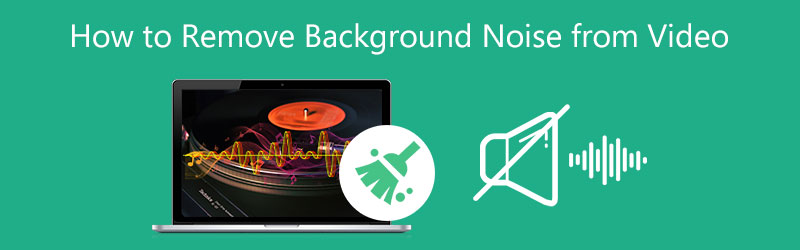
- ΛΙΣΤΑ ΟΔΗΓΩΝ
- Μέρος 1. Ο καλύτερος τρόπος για να αφαιρέσετε το θόρυβο φόντου από το βίντεο
- Μέρος 2. Απαλλαγείτε από το θόρυβο φόντου σε ένα βίντεο δωρεάν στο Διαδίκτυο
- Μέρος 3. Αφαιρέστε Μειώστε το θόρυβο φόντου στο βίντεο σε Mac
- Μέρος 4. Συχνές ερωτήσεις σχετικά με τον τρόπο κατάργησης του θορύβου παρασκηνίου από το βίντεο
Μέρος 1. Ο καλύτερος τρόπος για να αφαιρέσετε το θόρυβο φόντου από το βίντεο
Για να απαλλαγείτε γρήγορα από τον θόρυβο φόντου σε ένα βίντεο, μπορείτε να βασιστείτε στον επαγγελματία Video Converter Ultimate. Είναι σχεδιασμένο με εύχρηστο Βελτιωτή βίντεο εργαλείο για να αφαιρείτε εύκολα τον θόρυβο του περιβάλλοντος από το βίντεο τόσο σε υπολογιστές Mac όσο και σε Windows. Αυτό το εργαλείο μείωσης θορύβου βίντεο υποστηρίζει όλες τις δημοφιλείς μορφές βίντεο, συμπεριλαμβανομένων των MP4, MOV, AVI, FLV και MKV. Μπορείτε να το κατεβάσετε δωρεάν στον υπολογιστή σας και να ακολουθήσετε τον παρακάτω οδηγό για να εξαλείψετε το θόρυβο του περιβάλλοντος στο βίντεό σας.
Ανοίξτε το λογισμικό μείωσης θορύβου παρασκηνίου βίντεο στον υπολογιστή σας. Κάντε κλικ στο Εργαλειοθήκη για να εμφανίσετε διάφορα εργαλεία επεξεργασίας βίντεο. Από αυτά, κάντε κλικ και επιλέξτε το Βελτιωτή βίντεο εργαλείο.

Στο αναδυόμενο παράθυρο Video Enhancer, μπορείτε να κάνετε κλικ στο μεγάλο εικονίδιο + στο κεντρικό τμήμα για να προσθέσετε το βίντεό σας.
Αυτό το προτεινόμενο Video Enhancer έχει σχεδιαστεί κυρίως με 4 βασικά χαρακτηριστικά, Αναλυτική ανάλυση, Βελτιστοποιήστε τη φωτεινότητα και την αντίθεση, Αφαιρέστε το θόρυβο βίντεο, και Μειώστε το κούνημα βίντεο. Για να αφαιρέσετε το θόρυβο φόντου από ένα βίντεο, μπορείτε να επιλέξετε την επιλογή Κατάργηση θορύβου βίντεο. Επιτρέπεται να ελέγξετε το αποτέλεσμα αφαίρεσης θορύβου παρασκηνίου κάνοντας κλικ στο Προεπισκόπηση κουμπί.

Αφού αφαιρεθεί ο θόρυβος φόντου από το βίντεό σας, μπορείτε να επιλέξετε μια κατάλληλη μορφή εξόδου, να προσαρμόσετε την ανάλυση βίντεο και, στη συνέχεια, κάντε κλικ στο Ενισχύω για να επιβεβαιώσετε τη λειτουργία σας.

Μέρος 2. Πώς να απαλλαγείτε από το θόρυβο φόντου σε ένα βίντεο στο Διαδίκτυο
Εάν δεν θέλετε να εγκαταστήσετε κάποιο λογισμικό τρίτου κατασκευαστή για την αφαίρεση του θορύβου παρασκηνίου από το βίντεό σας, μπορείτε να δοκιμάσετε ορισμένα διαδικτυακά εργαλεία μείωσης θορύβου βίντεο. Το VEED είναι ένα διαδικτυακό εργαλείο αφαίρεσης θορύβου φόντου που μπορεί να καθαρίσει τις παρεμβολές φόντου των βίντεό σας. Μπορεί να σβήσει όλο τον ανεπιθύμητο θόρυβο φόντου από το βίντεό σας. Μπορείτε να ακολουθήσετε τα παρακάτω βήματα για να απαλλαγείτε από το θόρυβο φόντου σε ένα βίντεο στο διαδίκτυο.
Μεταβείτε στον επίσημο ιστότοπο VEED.IO, από την αναπτυσσόμενη λίστα του Tools μενού, επιλέξτε το Κατάργηση θορύβου φόντου επιλογή για πρόσβαση στο διαδικτυακό εργαλείο μείωσης θορύβου βίντεο.
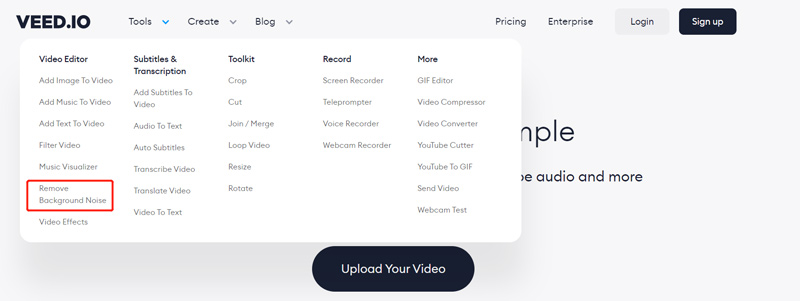
Στο νέο Αφαιρέστε το θόρυβο φόντου από το βίντεο σελίδα, κάντε κλικ στο Επιλέξτε Βίντεο κουμπί για να ανεβάσετε το αρχείο βίντεο.
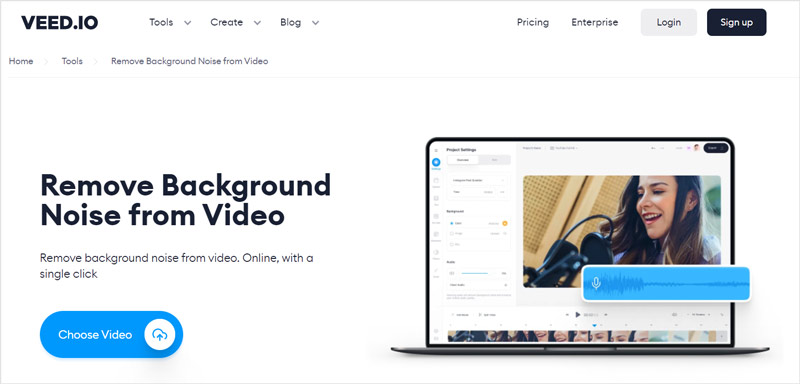
Όταν ολοκληρωθεί η διαδικασία μεταφόρτωσης, μπορείτε απλά να κάνετε κλικ στο Καθαρός ήχος κουμπί για να αφαιρέσετε το θόρυβο φόντου από το βίντεο. Μια ενσωματωμένη συσκευή αναπαραγωγής πολυμέσων σάς επιτρέπει να ελέγχετε απευθείας το τελικό ηχητικό εφέ.
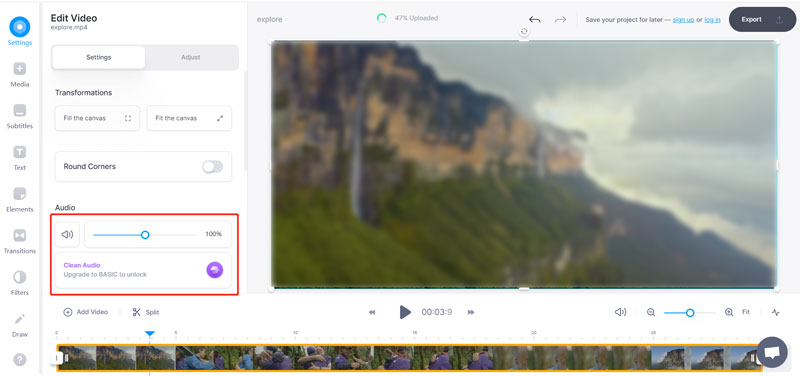
Σημειώστε ότι, αυτή η δυνατότητα δεν είναι διαθέσιμη για τη δωρεάν έκδοσή της. Πρέπει να κάνετε αναβάθμιση σε ένα Βασικό σχέδιο για να αφαιρέσετε τον θόρυβο του περιβάλλοντος και να βελτιώσετε την ποιότητα του ήχου.
Μέρος 3. Πώς να αφαιρέσετε και να μειώσετε το θόρυβο φόντου στο βίντεο χρησιμοποιώντας το iMovie
Ως χρήστης Mac, μπορείτε να βασιστείτε iMovie για να αφαιρέσετε εύκολα τον θόρυβο φόντου σε ένα βίντεο. Προσφέρει έναν απλό τρόπο διόρθωσης και βελτίωσης του ήχου στο Mac σας.
Ξεκινήστε ένα νέο έργο για επεξεργασία στο iMovie στο Mac σας και φορτώστε το βίντεό σας σε αυτό.
Σύρετε το βίντεο στη γραμμή χρόνου και επισημάνετε το εκεί. Για να μειώσετε το θόρυβο φόντου σε αυτό το βίντεο, μπορείτε να κάνετε κλικ στο Μείωση θορύβου και ισοσταθμιστής κουμπί πάνω από το πρόγραμμα προβολής. Στη συνέχεια, σημειώστε το Μειώστε το θόρυβο του περιβάλλοντος κουτί. Κατά τη διάρκεια αυτού του βήματος, μπορείτε επίσης να επιλέξετε ένα κατάλληλο Εξισωτής επιλογή από το αναπτυσσόμενο μενού.

Αφού απαλλαγείτε από το θόρυβο φόντου στο βίντεο, μπορείτε να ακολουθήσετε τον συνηθισμένο τρόπο εξαγωγής του στο Mac σας. Εδώ μπορείτε να κάνετε κλικ στο επάνω μενού Αρχείο, να επιλέξετε την επιλογή Αποθήκευση και, στη συνέχεια, στο Αρχείο για να αποθηκεύσετε το βίντεό σας.
Μέρος 4. Συχνές ερωτήσεις σχετικά με τον τρόπο κατάργησης του θορύβου παρασκηνίου από το βίντεο
1. Πώς μπορείτε να μειώσετε το θόρυβο φόντου σε ένα βίντεο iPhone;
Θα πρέπει να γνωρίζετε ότι, οι ενσωματωμένες λειτουργίες επεξεργασίας στο iOS δεν σας επιτρέπουν να μειώσετε το θόρυβο του παρασκηνίου στα βίντεο του iPhone. Επομένως, όταν θέλετε να πραγματοποιήσετε μείωση θορύβου στο κομμάτι ήχου του βίντεο, πρέπει να βασιστείτε σε ορισμένες εφαρμογές τρίτων. Μπορείτε να αποκτήσετε εύκολα ένα από το App Store.
2. Πώς να αφαιρέσετε το θόρυβο φόντου από ένα βίντεο χρησιμοποιώντας το Audacity;
Ανοίξτε το Audacity και φορτώστε το βίντεό σας σε αυτό. Επιλέξτε το συγκεκριμένο τμήμα του κομματιού ήχου που έχει θόρυβο ή ολόκληρο το κομμάτι ήχου. Μεταβείτε στο Εφέ και, στη συνέχεια, χρησιμοποιήστε τη λειτουργία Αφαίρεση θορύβου για να μειώσετε εύκολα τον θόρυβο του περιβάλλοντος σε αυτό το βίντεο. Κάντε κλικ στο κουμπί Προφίλ θορύβου και, στη συνέχεια, κάντε κλικ στο κουμπί Εφαρμογή για να το επιβεβαιώσετε.
3. Μπορεί το VLC να αφαιρέσει το θόρυβο φόντου από ένα βίντεο;
Ναι, το VLC Media Player σάς επιτρέπει να καθαρίζετε τον θόρυβο του περιβάλλοντος και να βελτιώνετε την ποιότητα του ήχου. Μπορείτε να ανοίξετε το βίντεο σε VLC, να κάνετε κλικ στο επάνω μενού Προβολή και, στη συνέχεια, να επιλέξετε το Εμφάνιση ηχητικών εφέ από το αναπτυσσόμενο μενού. Κάντε κλικ στο εικονίδιο Εφέ ήχου στην κάτω δεξιά γωνία. Τώρα μπορείτε να χρησιμοποιήσετε το Equalizer του κάτω από το φάκελο Audio Effects για να αφαιρέσετε με μη αυτόματο τρόπο το θόρυβο φόντου από το βίντεό σας.
συμπέρασμα
Αυτή η ανάρτηση μοιράζεται 3 χρήσιμες μεθόδους για να αφαιρέστε το θόρυβο του περιβάλλοντος από βίντεο. Μπορείτε να χρησιμοποιήσετε το προτιμώμενο εργαλείο μείωσης θορύβου βίντεο για να μειώσετε το θόρυβο του παρασκηνίου στα βίντεο.
Τι γνώμη έχετε για αυτό το post; Κάντε κλικ για να βαθμολογήσετε αυτήν την ανάρτηση.
Εξοχος
Εκτίμηση: 4.7 / 5 (με βάση 198 ψήφοι)
Βρείτε περισσότερες λύσεις
Πώς να περιστρέψετε ένα βίντεο σε iPhone, Android, Mac/PC και Online Περικοπή βίντεο Online, σε iPhone, Android, Windows και Mac Πώς να φτιάξετε ένα μουσικό βίντεο με 3 εφαρμογές Music Video Maker Πώς να επεξεργαστείτε ένα βίντεο αργής κίνησης και να επιβραδύνετε μια ταχύτητα βίντεο Πώς να προσθέσετε υδατογράφημα σε βίντεο σε διαφορετικές συσκευές 2022 Αφαιρέστε το υδατογράφημα από το βίντεο με 4 συσκευές αφαίρεσης υδατογραφημάτων βίντεοΣχετικά άρθρα
- Επεξεργασία βίντεο
- Πώς να φτιάξετε ένα μουσικό βίντεο με 3 εφαρμογές Music Video Maker
- Πώς να επεξεργαστείτε ένα βίντεο αργής κίνησης και να επιβραδύνετε μια ταχύτητα βίντεο
- Πώς να προσθέσετε υδατογράφημα σε βίντεο σε διαφορετικές συσκευές 2022
- Αφαιρέστε το υδατογράφημα από το βίντεο με 4 συσκευές αφαίρεσης υδατογραφημάτων βίντεο
- Πώς να περιστρέψετε ένα βίντεο σε iPhone, Android, Mac/PC και Online
- Περικοπή βίντεο Online, σε iPhone, Android, Windows και Mac
- Αποκτήστε 3 εφαρμογές για να αφαιρέσετε το θόρυβο φόντου από ένα βίντεο 2022
- Video Enhancer – Πώς να βελτιώσετε την ποιότητα και την ανάλυση βίντεο
- Πώς να αναστρέψετε ένα βίντεο σε iPhone, Android, Mac/PC και Online
- Κατάργηση ήχου από βίντεο – Σίγαση βίντεο σε διαφορετικές συσκευές



